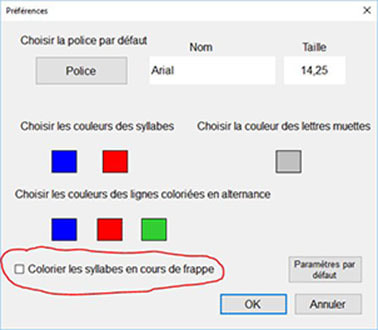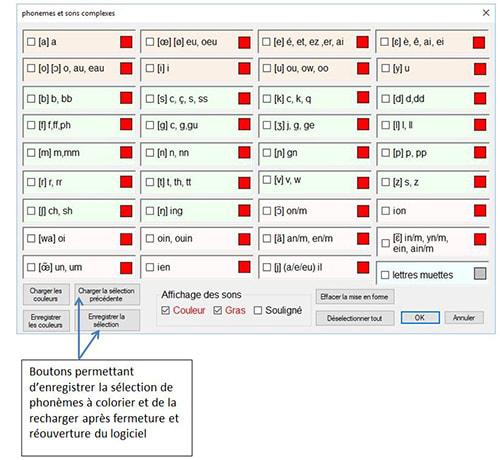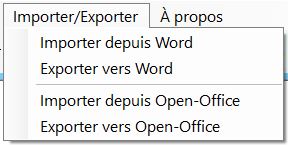Syllabes et compagnie est maintenant hébergé sur le site que l'association Fuso a créé pour ce logiciel et pour Studys.
La nouvelle adresse : https://studys.fusofrance.org/complements/syllabes/
La nouvelle adresse : https://studys.fusofrance.org/complements/syllabes/
La version 14 du 15/11/2023
Cette version améliore la prise en charge des messages d'erreur.
Télécharger la documentation et l'installateur de la version 14 de Syllabes et cie
Cette version améliore la prise en charge des messages d'erreur.
Télécharger la documentation et l'installateur de la version 14 de Syllabes et cie
La version 13 du 25/05/2022
Ajout de la possibilité de surligner en couleur les sons complexes, de la même façon qu'il est possible de simplement les mettre en couleur.
Télécharger la documentation et l'installateur de la version 13 de Syllabes et cie
Ajout de la possibilité de surligner en couleur les sons complexes, de la même façon qu'il est possible de simplement les mettre en couleur.
Télécharger la documentation et l'installateur de la version 13 de Syllabes et cie
La version 12 du 20/05/2021 : Windows 10
Cette petite mise à jour permet de lancer automatiquement Syllabes et cie en double-cliquant sur un fichier ayant l'extension .rtf
Vidéo montrant comment positionner Syllabes et cie comme application par défaut pour l'ouverture des fichiers .rtf
La version 12 du 29/03/2021 : Windows 10
Ajout dans la version 12 précédente de la possibilité de mettre en évidence les syllabes sans passer par les couleurs : dans cette option les syllabes seront alternativement normal / gras+souligné.
Cette option se positionne dans les "préférences" et sera enregistrée comme l'option par défaut, après un clic sur "OK", et le restera jusqu'à ce que vous en changiez.
La version 12 du 9/02/2021 : Windows 10
Microsoft a supprimé les pages permettant de télécharger Microsoft Speech platform, ainsi que la page permettant de télécharger des voix de synthèse.
Pour les nouveaux utilisateurs de Syllabes et cie, travaillant sous Windows 10, voici une nouvelle version qui utilise les voix de synthèse de Windows.
La voix française Hortense est installée par défaut. Pour installer d'autres voix, il faut aller dans :
paramètres --> Heure et langue --> Voix et ensuite vous ajoutez des voix.
Syllabes et cie accepte :
Cette petite mise à jour permet de lancer automatiquement Syllabes et cie en double-cliquant sur un fichier ayant l'extension .rtf
Vidéo montrant comment positionner Syllabes et cie comme application par défaut pour l'ouverture des fichiers .rtf
La version 12 du 29/03/2021 : Windows 10
Ajout dans la version 12 précédente de la possibilité de mettre en évidence les syllabes sans passer par les couleurs : dans cette option les syllabes seront alternativement normal / gras+souligné.
Cette option se positionne dans les "préférences" et sera enregistrée comme l'option par défaut, après un clic sur "OK", et le restera jusqu'à ce que vous en changiez.
La version 12 du 9/02/2021 : Windows 10
Microsoft a supprimé les pages permettant de télécharger Microsoft Speech platform, ainsi que la page permettant de télécharger des voix de synthèse.
Pour les nouveaux utilisateurs de Syllabes et cie, travaillant sous Windows 10, voici une nouvelle version qui utilise les voix de synthèse de Windows.
La voix française Hortense est installée par défaut. Pour installer d'autres voix, il faut aller dans :
paramètres --> Heure et langue --> Voix et ensuite vous ajoutez des voix.
Syllabes et cie accepte :
- la voix française Hortense (France - France)
- la voix anglaise Hazel ( English - Great Britain)
- la voix allemande Hedda (German)
- la voix espagnole Helena (Spanish - Spain)
- la voix italienne Elsa (Italian - Italy)
Installation manuelle à partir des fichiers .zip
Il suffit de dézipper le fichier dans un dossier de votre choix, puis de créer sur le bureau un nouveau raccourci vers le fichier SyllabesEtCieTTS_V12.exe
Le fichier à télécharger : syllabesetcieV12.zip
La version 11 du 17/03/2019 Windows 7 ou éventuellement Windows 10
Si vous voulez utiliser la synthèse vocale pour cette application, vous devez installer
Microsoft Speech platform 32 bits
Vous trouverez cinq voix de synthèse pour cette plateforme en téléchargeant les fichiers .msi suivants :
Hortense - Voix française
Hedda - Voix allemande
Hazel - Voix anglaise
Helena - Voix espagnole
Lucia - Voix italienne
Une fois ces fichiers téléchargés, il suffit de double cliquer sur leur nom pour lancer l'installation.
Si vous voulez utiliser la synthèse vocale pour cette application, vous devez installer
Microsoft Speech platform 32 bits
Vous trouverez cinq voix de synthèse pour cette plateforme en téléchargeant les fichiers .msi suivants :
Hortense - Voix française
Hedda - Voix allemande
Hazel - Voix anglaise
Helena - Voix espagnole
Lucia - Voix italienne
Une fois ces fichiers téléchargés, il suffit de double cliquer sur leur nom pour lancer l'installation.
Installation manuelle à partir des fichiers .zip
Il suffit de dézipper le fichier dans un dossier de votre choix, puis de créer sur le bureau un nouveau raccourci vers le fichier SyllabesEtCieTTS_V11.exe
Le fichier à télécharger : syllabesetciev11.zip
Il suffit de dézipper le fichier dans un dossier de votre choix, puis de créer sur le bureau un nouveau raccourci vers le fichier SyllabesEtCieTTS_V11.exe
Le fichier à télécharger : syllabesetciev11.zip
La version 10 du 29/01/2019
Cette version améliore le traitement de l'écho des mots et permet aux enfants de réécouter un mot en faisant un clic droit sur ce mot.
Cette version améliore le traitement de l'écho des mots et permet aux enfants de réécouter un mot en faisant un clic droit sur ce mot.
La version 9C du 1/01/2019
Une version de Syllabes et compagnie pour les utilisateurs canadiens : cette version permet d'utiliser la voix française canadienne : Harmonie.
Une version de Syllabes et compagnie pour les utilisateurs canadiens : cette version permet d'utiliser la voix française canadienne : Harmonie.
Cette voix peut être téléchargée avec le petit programme de téléchargement des voix de synthèse disponibles pour ce logiciel et pour Studys: Télécharger des voix de synthèse
Une fois le fichier de cette voix téléchargé, il suffit de double-cliquer sur ce fichier .msi pour installer la voix.
Une fois le fichier de cette voix téléchargé, il suffit de double-cliquer sur ce fichier .msi pour installer la voix.
La version 9 du 1/11/2018
- Dans cette version j'ai simplement ajouté la possibilité de mettre les syllabes en couleur en cours de frappe. Il suffit dans les préférences du menu "Personnaliser" de cocher la case "Colorier les syllabes en cours de frappe" puis de cliquer sur "OK".
- Possibilité d'ouvrir un fichier PDF protégé par mot de passe
A noter : Les exportations / importations de texte entre Syllabes et Compagnie et Libre Office fonctionnent avec la version Libre Office 6.0.6. Choisir dans le menu Importer/Exporter "Importer depuis Open-Office" ou "Exporter vers Open-Office".
La version 8 du 26/03/2018
Télécharger l'installateur de la version 8 de l'application
- Dans les versions précédentes, lorsqu'on ouvre un fichier (Word, PDF ou autre), les préférences (Police, Taille police, Espacement des lignes) ne sont pas prises en compte. Dans cette nouvelle version, le texte extrait des fichiers est automatiquement mis au format des préférences.
- La mise en évidence des sons de la série 2 (br, cr, etc) ne fonctionnait pas bien. Les erreurs sont corrigées dans cette nouvelle version.
- Dans les versions précédentes, lorsqu'à la suite d'un copier/coller depuis une page Web par exemple, un hyperlien apparaissait, celui-ci était automatiquement mis en forme (souligné et couleur bleu). Cette mise en forme persistait lorsqu'on coloriait les lignes, ce qui n'était pas très heureux, d'autant que ces hyperliens n'étaient pas actifs. Dans cette nouvelle version, j'ai désactivé la mise en forme automatique des hyperliens.
- Des problèmes de "syllabisation", ont été corrigés.
Télécharger l'installateur de la version 8 de l'application
La version 7 du 25/01/2018
Cette nouvelle version lève la restriction concernant les noms des fichiers pdf, dont on veut extraire le contenu.
Dans l'ancienne version, on ne pouvait extraire le contenu d'un fichier pdf que si le nom de ce fichier ne comportait pas d'espace Il fallait également que, dans le chemin d'accès menant à ce fichier, les noms des dossiers et sous-dossiers , ne comportent pas d'espaces.
Télécharger l'installateur de la version 7 de l'application
Cette nouvelle version lève la restriction concernant les noms des fichiers pdf, dont on veut extraire le contenu.
Dans l'ancienne version, on ne pouvait extraire le contenu d'un fichier pdf que si le nom de ce fichier ne comportait pas d'espace Il fallait également que, dans le chemin d'accès menant à ce fichier, les noms des dossiers et sous-dossiers , ne comportent pas d'espaces.
Télécharger l'installateur de la version 7 de l'application
La version 6 du 22/11/2017
Dans cette nouvelle version, nous avons simplement ajouté deux boutons dans les fenêtres permettant de colorier les sons de différentes couleurs. Ces boutons permettent d'enregistrer les sons qui ont été sélectionnés et de recharger cette sélection, après avoir fermé et relancé le logiciel.
Télécharger l'installateur de la version 6 de l'application
Télécharger l'installateur de la version 6 de l'application
La version 5 du 1/09/2017
Pour cette nouvelle version nous avons modifié l'interface de façon à mieux séparer ce qui relève de l’utilisation de l’application par des adultes ou par des enfants.
De nouvelles fonctionnalités ont été ajoutées:
- lecture vocale : ajout de la fonction "Echo" du dernier mot tapé : si vous n'avez pas installé Microsoft Speech Platform et la voix française d'Hortense, vous ne verrez pas les boutons dédiés à la synthèse vocale. Pour télécharger Microsoft Speech platform, vous pouvez utiliser la petite application téléchargeable en bas de cette page. Une fois les fichiers .msi téléchargés, il suffit de double-cliquer dessus pour faire l'installation.
- lecture vocale : ajout de la fonction "Echo caractère" du dernier caractère tapé : cette fonction s'appuie sur la voix française SAPI5 Microsoft Hortense Desktop disponible sous Windows 8 et Windows 10. Cette voix prononce convenablement les lettres, contrairement à son homologue Hortense de Microsoft Speech. Si la voix "Microsoft Hortense Desktop" n'existe pas sur le PC, les boutons "Echo caractère" sont supprimés de la barre d'outils.
- définition plus complète des personnalisations : l'espacement entre les lignes et les mots est enregistré à la fermeture de l'application et rechargé à son ouverture.
- possibilité dans le menu "Fichier" d'imprimer correctement au format A4 un texte dont les lignes ont été coloriées.
- possibilité de charger une image.
La notice de présentation de la version 5
Télécharger l'installateur de la version 5 de l'application
- La ligne des menus propose les fonctionnalités « Adultes » : les boutons de coloration des sons, des syllabes ou des lettres des versions précédentes, sont remplacés par des menus. Le bouton "Espacements" des lignes ou des mots devient le menu "Espacements"
- La ligne des boutons propose les fonctionnalités « Enfants » : le menu coloration des lignes des versions précédentes, est remplacé par un bouton.
De nouvelles fonctionnalités ont été ajoutées:
- lecture vocale : ajout de la fonction "Echo" du dernier mot tapé : si vous n'avez pas installé Microsoft Speech Platform et la voix française d'Hortense, vous ne verrez pas les boutons dédiés à la synthèse vocale. Pour télécharger Microsoft Speech platform, vous pouvez utiliser la petite application téléchargeable en bas de cette page. Une fois les fichiers .msi téléchargés, il suffit de double-cliquer dessus pour faire l'installation.
- lecture vocale : ajout de la fonction "Echo caractère" du dernier caractère tapé : cette fonction s'appuie sur la voix française SAPI5 Microsoft Hortense Desktop disponible sous Windows 8 et Windows 10. Cette voix prononce convenablement les lettres, contrairement à son homologue Hortense de Microsoft Speech. Si la voix "Microsoft Hortense Desktop" n'existe pas sur le PC, les boutons "Echo caractère" sont supprimés de la barre d'outils.
- définition plus complète des personnalisations : l'espacement entre les lignes et les mots est enregistré à la fermeture de l'application et rechargé à son ouverture.
- possibilité dans le menu "Fichier" d'imprimer correctement au format A4 un texte dont les lignes ont été coloriées.
- possibilité de charger une image.
La notice de présentation de la version 5
Télécharger l'installateur de la version 5 de l'application
La version 3 du 30/05/2017
Les modifications du logiciels portent
- sur le chargement du texte contenu dans différents types de fichiers.
- l'importation/exportation du texte traité par Syllabes et cie de ou vers Word ou de ou vers le Writer d'Open-Office. (Ces opérations d'importation/exportation ne fonctionnent pas de manière satisfaisante avec Libre-Office
|
Le bouton "Ouvrir" permet d'ouvrir un fichier .txt (texte brut), .rtf (généré par Word ou open-office ou libre-office), .docx (Word), .odt (open-office ou libre-office), .pdf.
L'extraction du texte des documents Word, PDF ou ODT se fait, même s'il n'y a pas de lecteur de PDF, ou même si Word ou Open-office ne sont pas installés. On obtient ici du texte brut, sans mise en forme, extrait directement des fichiers. Attention : le nom des fichiers PDF ne doit pas avoir d'espaces. Le nom s'étend à l'ensemble du chemin d'accès au fichier PDF, c'est à dire que les noms des dossiers, sous-dossiers menant au PDF, ne doivent pas non plus comporter d'espaces. |
|
Le menu Importer/Exporter permet :
|
La version 2 du 11/02/2016
Merci à Claire, Anne-Sophie, Frédérique et aux enseignants de la petite école française de Londres ( www.lapetiteecolefrancaise.co.uk ) qui ont pris le temps de tester la première version du logiciel et m'ont fait un retour.
Merci à Claire, Anne-Sophie, Frédérique et aux enseignants de la petite école française de Londres ( www.lapetiteecolefrancaise.co.uk ) qui ont pris le temps de tester la première version du logiciel et m'ont fait un retour.
Télécharger le programme d'installation : il installe l'application dans un dossier que vous choisissez (c:\SyllabesEtCie par défaut), ainsi que le fichier des mots outils (MotsOutils.txt).
Une série de petits textes au format RTF pour tester rapidement l'application : TEXTES.zip . D'autres textes au format RTF sont disponibles avec les livres de littérature jeunesse adaptés.
Conseils :
1. Si vous avez déjà installé l'application, il n'est pas obligatoire de désinstaller avant de réinstaller, si vous utilisez le même dossier d'installation. Pour installer cette version, choisissez simplement le même dossier, la nouvelle version écrasera l'ancienne.
2. Cette application fonctionne sous Windows. C'est une application .net, bâtie sur la version 4 de ce framework.
Si après téléchargement, l'application ne démarre pas lorsque vous cliquez sur le fichier téléchargé, il se peut que la version du framework .net de votre ordinateur (sous Windows) ne soit pas à jour.
Voici le lien où l'on peut télécharger une mise à jour : https://www.microsoft.com/en-us/download/details.aspx?id=17718
Attention: lorsqu'on démarre l'installateur, ou l'application elle-même pour la première fois, l'antivirus de votre ordinateur démarre l'analyse du logiciel et cela prend un certain temps. Pendant ce temps, on a l'impression que rien ne se passe et que l'installateur ou l'application ne démarre pas.
Il faut juste un peu de patience. Avec avast par exemple, lorsque l'analyse est terminée, avast ouvre une fenêtre de compte-rendu.
Le logiciel est testé par l'antivirus Avast, avant d'être mis en ligne.
Pour toutes remarques ou pour signaler une erreur : [email protected] ou laissez un commentaire sur la page facebook PRAXICODE.
Cliquer ici pour modifier.